很多人問紫蝴蝶我 你的如何製作這些照片的影音版呢??


其實很簡單啦!! 因為我用了一個滿好用的工具 『CyberLink威力導演』自己當導演 把相片加上配樂做成自動播放的影片檔,今天我就當個魯肉老師 教大家怎麼做!!
1. 工欲善其事必先利其器 所以你要有這套軟體 才能開始製作嘍!! 沒有怎麼辦... 沒關係!! 可以上官網免費下載 免費的總是有一點小小的限制 若是覺得好用 就花點小錢 給他買下來嘍!!
沒關係!! 可以上官網免費下載 免費的總是有一點小小的限制 若是覺得好用 就花點小錢 給他買下來嘍!!
威力導演5 影音增強版 試用版限制:
1. 30 天試用期限
2. 檔案輸出時顯示『試用版』浮水印字
3. 無DivX及Dobly Digital編碼/解碼
4. SmartSound 音樂庫試用版
5. DVD選單範本數量限制
6. 文字特效樣本數量限制
7. 提供3種特殊字型
8. 轉場特效數量限制
9. 50次iPod/PSP(包含MPEG-4 AAC檔案)檔案輸出格式限制
威力導演免費下載網址
2. 下載安裝完後 就可以開始當導演了喔!! 進入 『CyberLink威力導演』開啟新專案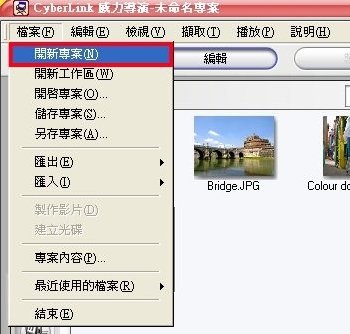
3. 匯入照片及配樂檔案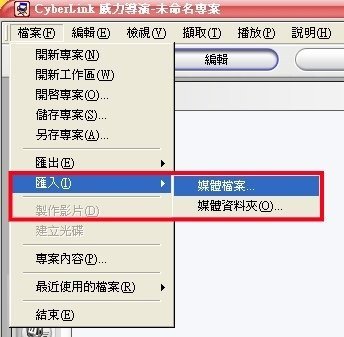
4. 選取你想要製作的相片 整批選完後 按住滑鼠把相片拖拉到下面的主要影片列中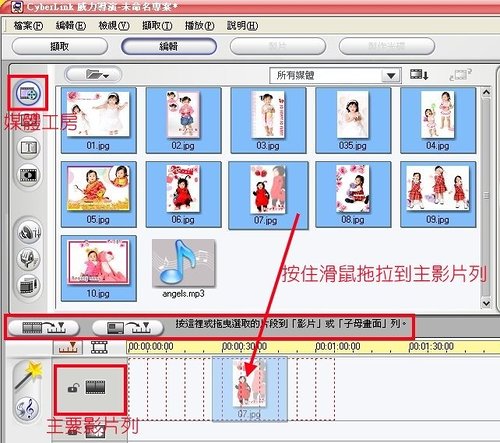
5. 選擇主要影片列中所有的照片 點選左邊的 Magic Style 按鍵 
6. 進入Magic Style畫面 選擇想要套用的樣式,可點選預覽檢視 最後選定後點套用,視照片的多寡 套用時間不ㄧ定 照片越多 套用時間越久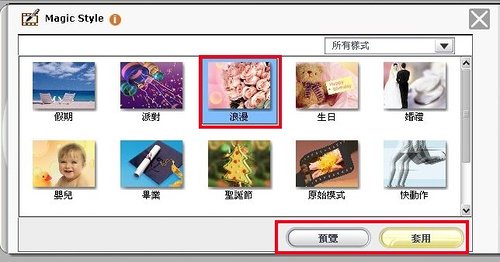
7. 套用完成後 回到主編輯畫面 可以看到照片都已經被套上特效及片頭。因為我們要自己配樂,所以先點選片頭 按滑鼠右鍵 選靜音片段 把片頭音樂關掉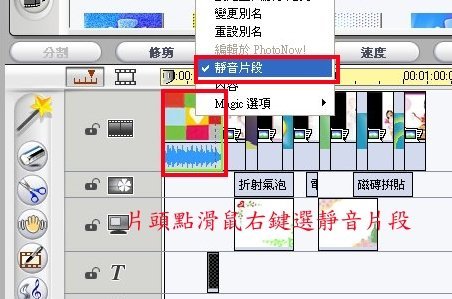
8. 點選某張相片 在點時間長度 可以調整播放時間(這步驟可省略 套用預設值)
9. 點選上面的特效工房 選取喜歡的特效 拖拉到下面的特效列中 增加特效或取代原有特效 也可以左右移動特效位置 (這步驟可省略 套用預設值)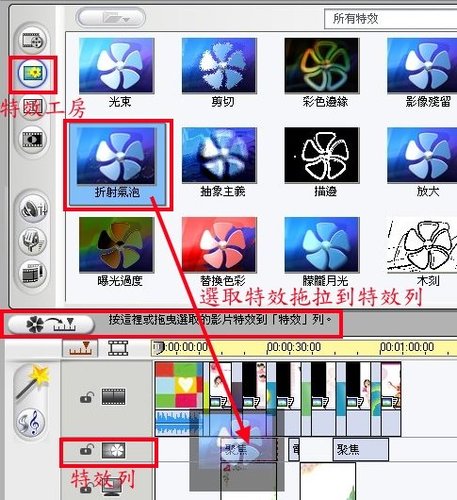
10. 點選上面的轉場特效工房 選取喜歡的轉場特效 拖拉到下面的主影片列中兩張相片中間 增加特效或取代原有特效 (這步驟可省略 套用預設值)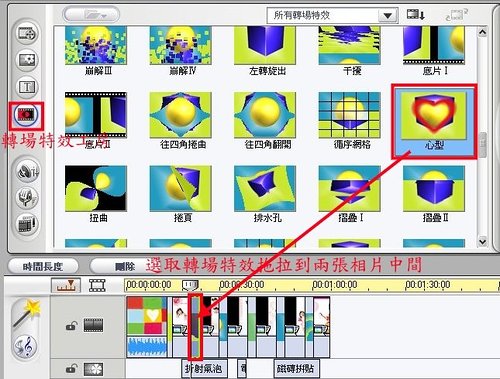
11. 可以左右移動子母畫面列的圖片 或是增加刪除它 (這步驟可省略 套用預設值)
12. 調整文字列的片段長度 亦可左右移動到適當位置 然後Double Click文字片段
13. 進入文字設計師畫面 編輯自己的文字 自行 大小 文字動畫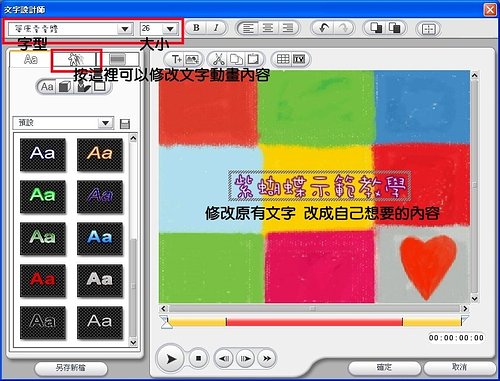
14. 回到主編輯畫面 切換到媒體工房 選取配樂 拖拉到下面的配樂列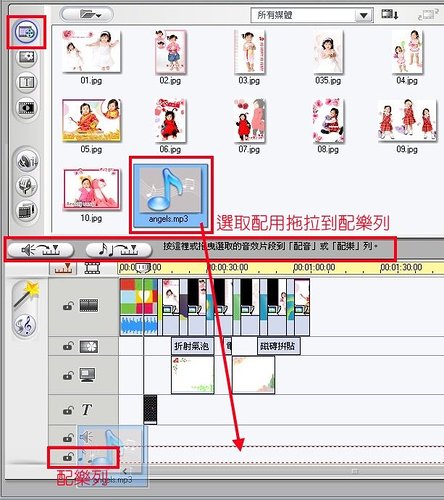
15. 可以左右移動配樂 也可以調整長度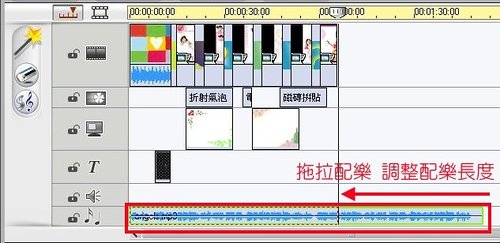
16. 製作過程中 可以隨時儲存專案 養成存檔的好習慣喔!!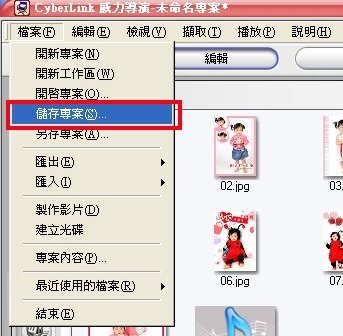
17. 大致上大功告成了 點選全片播放 預覽製作的影片,若確定完成後 按製片產出影片檔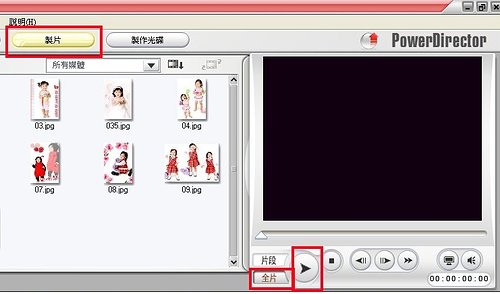
18. 該軟體提供多種格式的產出檔案 按照自己的需求選擇檔案格式 我通常都是選第一種 建立檔案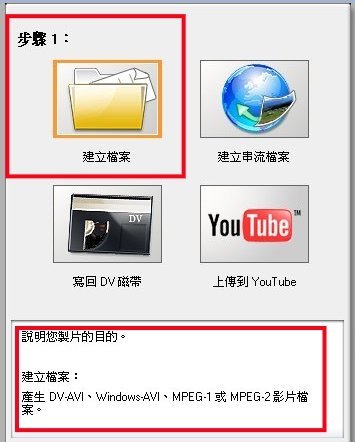
19. 選擇自己需要影片格式 不同的格式清晰度不同 檔案大小也不同喔,通常品質越高者檔案Size越大,若是製作後想上傳到Yahoo影音分享區 or YouTube 最大限制100MB 若是要上傳到I'm vlog 限制30MB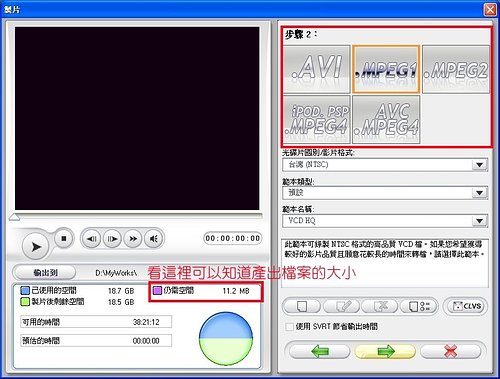
20. 決定格式後 可以修改輸入路徑及檔名
21. 通常在步驟19我都製作成MPEG1 的.mpg格式 若是檔案太大無法上傳的話 就回到步驟18 選擇建立串流檔案 這邊可以挑選不同品質的WMV格式,看左邊的仍需空間xx.xMB選擇適合上傳的格式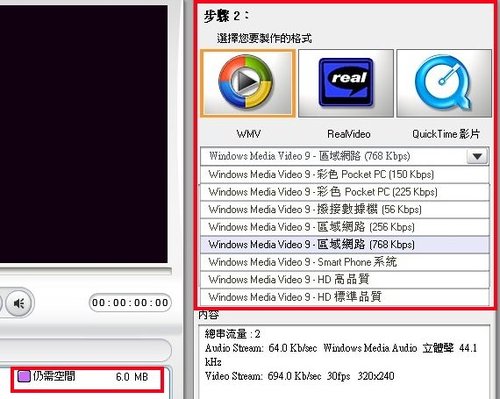
哇哈哈哈~~~


 這樣就製作完成了喔 到電腦中找到剛剛產出的那個影片檔 看是要燒成VCD或是上傳到影音分享區皆可呦!!!
這樣就製作完成了喔 到電腦中找到剛剛產出的那個影片檔 看是要燒成VCD或是上傳到影音分享區皆可呦!!!


 留言列表
留言列表


